小米电脑进bios 小米笔记本如何进入bios
更新时间:2023-11-22 14:58:48作者:xtliu
小米电脑进bios,小米电脑作为一款备受欢迎的笔记本电脑品牌,其性能卓越,使用便捷有时候我们可能需要进入BIOS(基本输入输出系统)来进行一些系统设置或修复。小米笔记本如何进入BIOS呢?进入BIOS可以通过按下特定的按键组合来实现,不过具体的操作步骤可能因不同型号而异。无论如何在我们开始前,确保笔记本电脑处于关机状态,并且拥有最新版本的BIOS。接下来我将为大家介绍几种常见的小米笔记本进入BIOS的方法。
具体步骤:
1.关机开机
把电脑关机,按F2,按电源键开机。

2.松开F2
出现界面才松开F2,说明进入到BIOS界面。
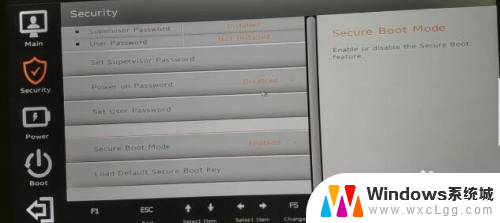
3.找到Secure Boot Mode
选Secure Boot Mode择左侧“Security”图标,右侧子界面中移到“Secure Boot Mode”上面,按回车。
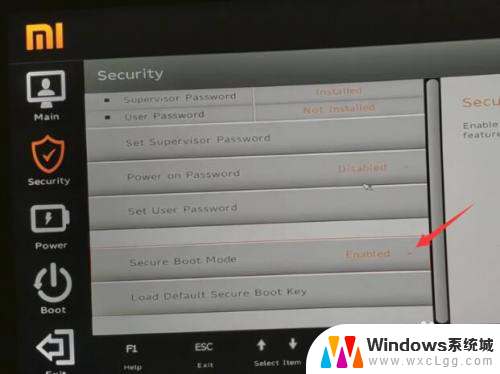
4.选择Disabled
选择“Disabled”禁用,按回车确定。不关闭安全启动会导致安装系统失败。
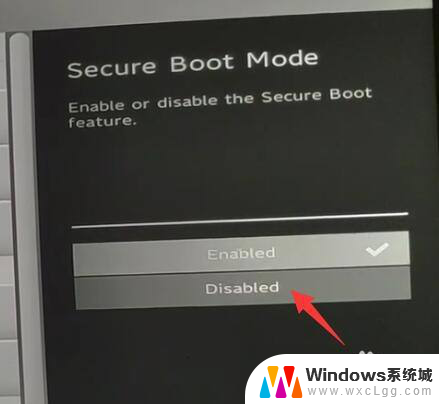
5.保存
按F10键保存并退出,按YES确定。
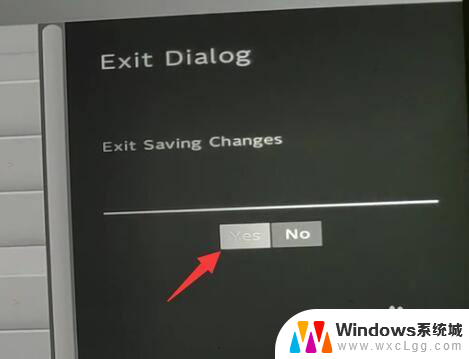
6.F12启动热键
马上按F12启动热键,出现Boot Manager界面,方向键往下移到U盘上面,按回车。这里U盘是Kingston,就直接进入到PE界面。
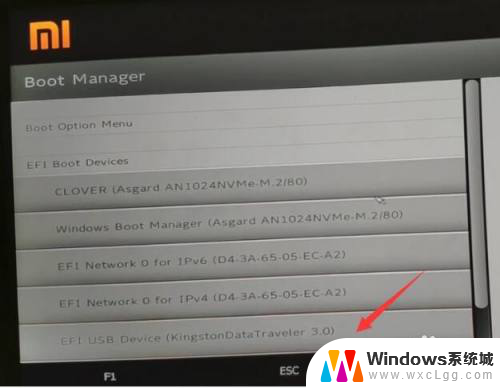
以上为小米电脑进入 BIOS 的全部内容,如有不清楚的地方,用户可以参考小编的步骤进行操作,希望这些步骤能对大家有所帮助。
小米电脑进bios 小米笔记本如何进入bios相关教程
-
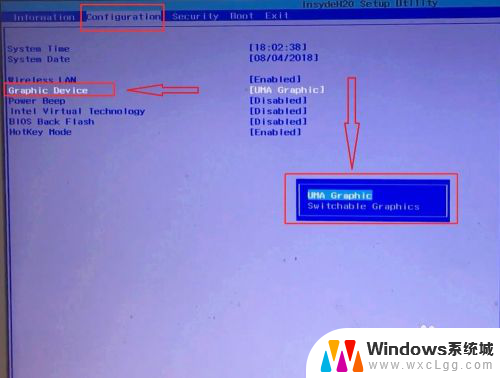 笔记本bios禁用独显 联想小新笔记本如何进入BIOS
笔记本bios禁用独显 联想小新笔记本如何进入BIOS2023-11-12
-
 联想小新按什么键进入bios 联想小新笔记本如何进入BIOS界面
联想小新按什么键进入bios 联想小新笔记本如何进入BIOS界面2023-11-07
-
 华硕笔记本如何进bios 华硕笔记本BIOS设置进入快捷键
华硕笔记本如何进bios 华硕笔记本BIOS设置进入快捷键2024-03-24
-
 华硕手提进入bios 华硕笔记本如何进入BIOS设置界面
华硕手提进入bios 华硕笔记本如何进入BIOS设置界面2024-02-17
-
 笔记本电脑按哪个键进入bios 笔记本电脑如何进入BIOS设置图解
笔记本电脑按哪个键进入bios 笔记本电脑如何进入BIOS设置图解2024-01-03
-
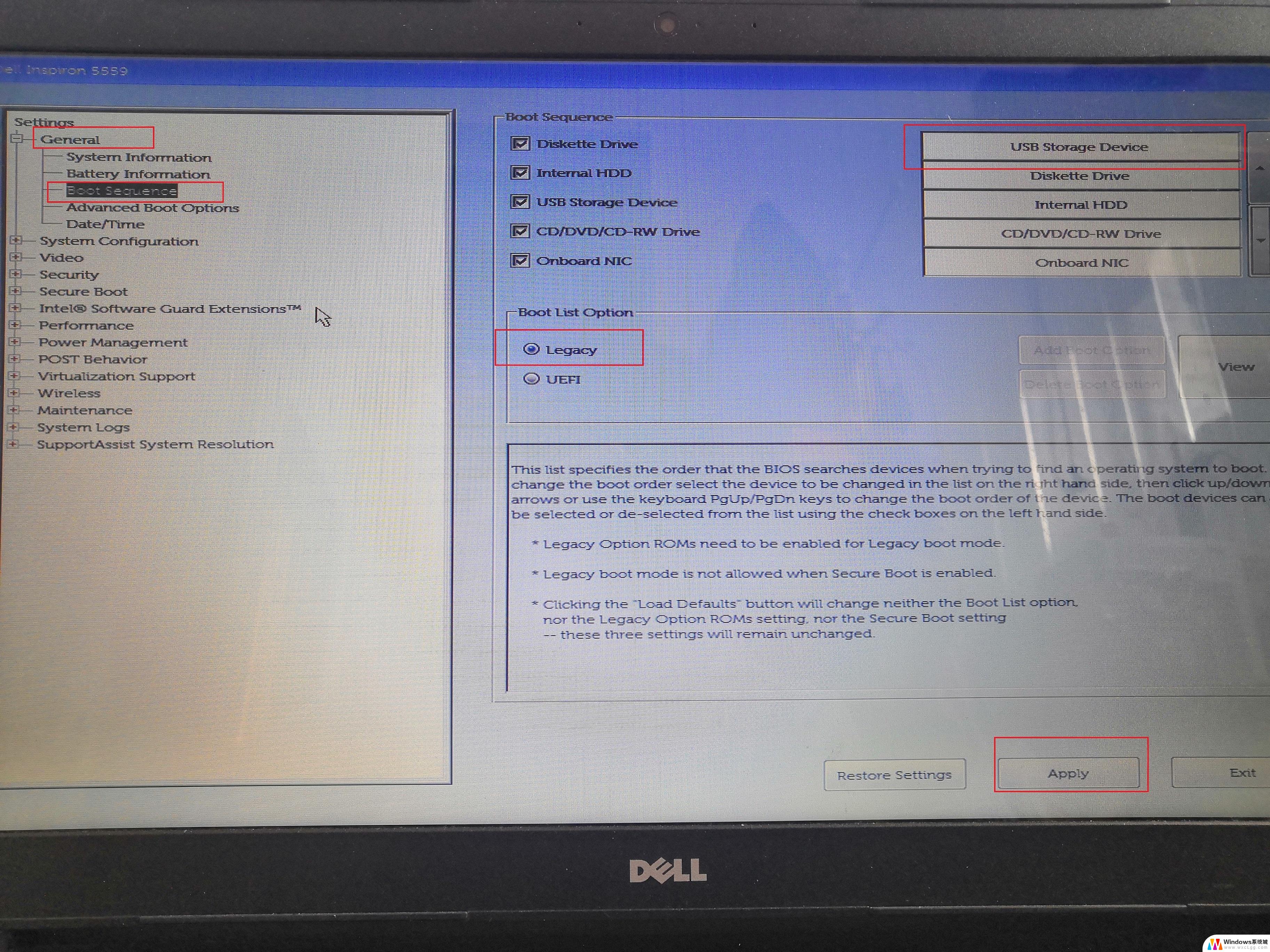 戴尔品牌机进bios设置 dell笔记本如何进入bios设置
戴尔品牌机进bios设置 dell笔记本如何进入bios设置2024-07-07
电脑教程推荐
- 1 固态硬盘装进去电脑没有显示怎么办 电脑新增固态硬盘无法显示怎么办
- 2 switch手柄对应键盘键位 手柄按键对应键盘键位图
- 3 微信图片怎么发原图 微信发图片怎样选择原图
- 4 微信拉黑对方怎么拉回来 怎么解除微信拉黑
- 5 笔记本键盘数字打不出 笔记本电脑数字键无法使用的解决方法
- 6 天正打开时怎么切换cad版本 天正CAD默认运行的CAD版本如何更改
- 7 家庭wifi密码忘记了怎么找回来 家里wifi密码忘了怎么办
- 8 怎么关闭edge浏览器的广告 Edge浏览器拦截弹窗和广告的步骤
- 9 windows未激活怎么弄 windows系统未激活怎么解决
- 10 文件夹顺序如何自己设置 电脑文件夹自定义排序方法